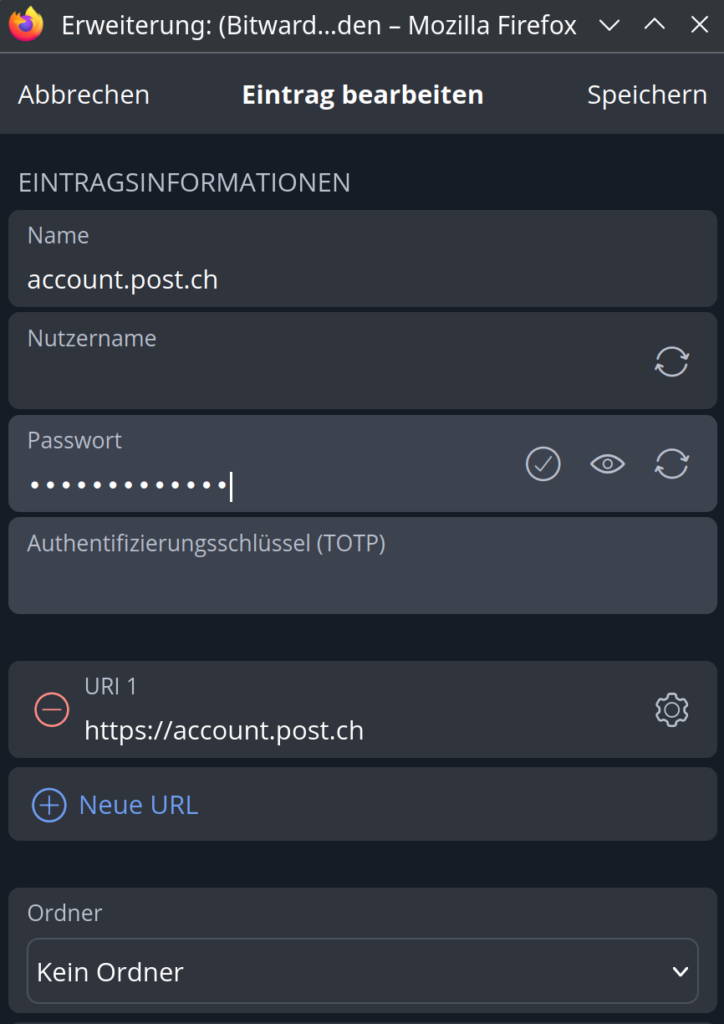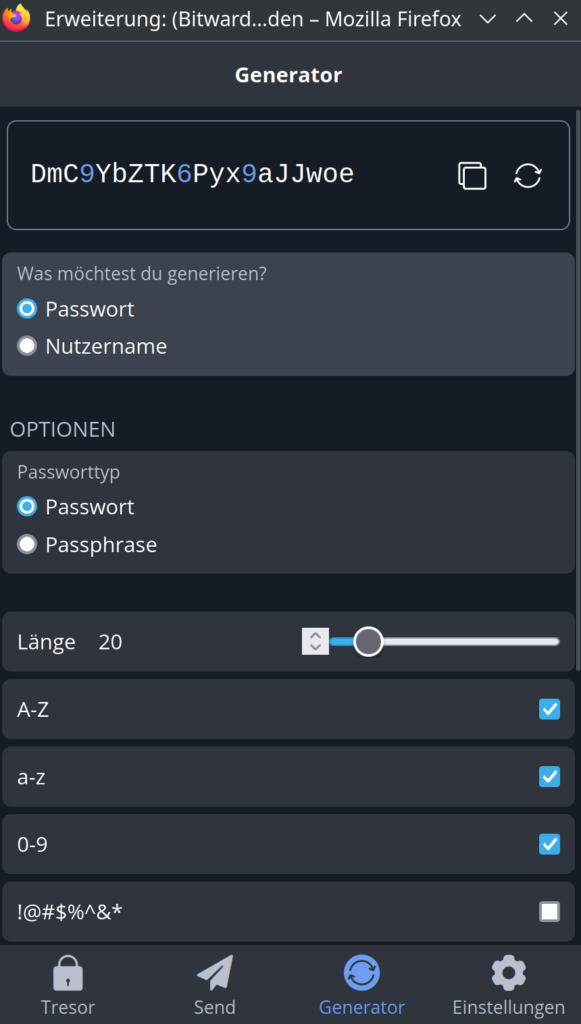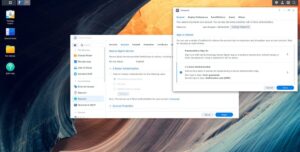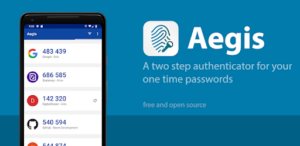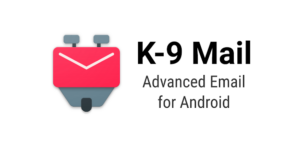Online Sicherheit mit Bitwarden Passwortmanager optimieren
Im heutigen Artikel geht es darum, wie Ihr eure Online Sicherheit mit dem Bitwarden Passwortmanager optimieren könnt.
In einer digitalen Welt, in der der Schutz unserer Daten und Online-Identitäten immer wichtiger wird, ist die Wahl eines zuverlässigen Passwortmanagers unerlässlich. Einer der beliebtesten und vertrauenswürdigsten Passwortmanager ist Bitwarden. Dieser Artikel gibt euch einen Einblick in Bitwarden und zeigt euch, wie ihr den Passwort-Manager im zum Beispiel im Firefox-Browser anwenden könnt. Der Passwort-Manager funktioniert auf allen Browsern gleich.
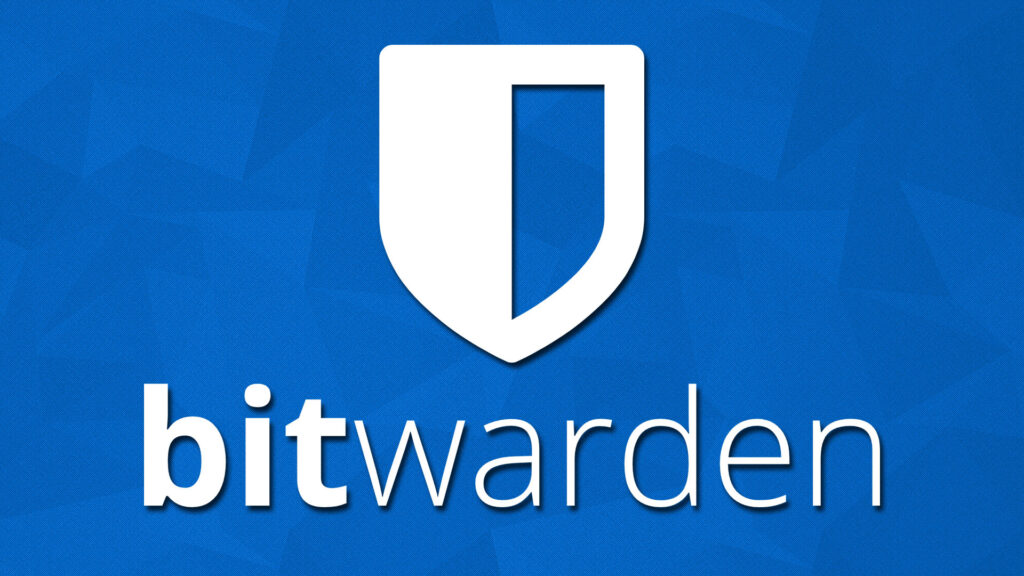
Warum sollte man einen Passwortmanager verwenden
- Starke und einzigartige Passwörter: Mit einem Passwortmanager könnt ihr für jede Website und Anwendung ein starkes, einzigartiges Passwort generieren, ohne sich daran erinnern zu müssen.
- Zentrale Speicherung: Alle Passwörter werden an einem einzigen Ort gespeichert, sodass ihr euch nicht an mehrere Passwörter erinnern müsst.
- Sichere Verschlüsselung: Moderne Passwortmanager verschlüsseln eure Datenbank mit starken Algorithmen, wodurch eure Passwörter sicher vor Hackern geschützt sind.
- Automatische Eingabe: Viele Passwortmanager bieten eine Funktion zur automatischen Eingabe, mit der ihr euch schnell und einfach bei euren Online-Konten anmelden könnt.
- Synchronisation über mehrere Geräte: Viele Passwortmanager bieten die Möglichkeit, Passwörter über verschiedene Geräte hinweg zu synchronisieren, sodass ihr immer Zugriff auf eure Anmeldedaten habt.
- Sicherheitsbewertung: Einige Passwortmanager bewerten die Stärke eure Passwörter und warnt, wenn Ihr schwache oder doppelt verwendete Passwörter habt.
- Mehrstufige Authentifizierung: Viele Passwortmanager unterstützen die Zwei-Faktor-Authentifizierung für zusätzliche Sicherheit.
Was ist Bitwarden und wie kann ich damit meine Online Sicherheit optimieren
Bitwarden ist ein Open-Source-Passwortmanager, der dazu dient, eure Passwörter und andere sensible Informationen sicher zu speichern. Die Open-Source-Natur von Bitwarden bedeutet, dass sein Quellcode öffentlich verfügbar ist und von der Community auf Sicherheitslücken überprüft werden können. Dies trägt zur Vertrauenswürdigkeit und Transparenz des Tools bei.
Vorteile von Bitwarden
- Sicherheit: Bitwarden verwendet starke Verschlüsselungsmethoden, um eure Daten zu schützen.
- Plattformübergreifende Unterstützung: Es gibt Versionen für Windows, macOS, Linux, Browsererweiterungen (z.B. für Firefox), mobile Apps und sogar eine Web-Oberfläche.
- Kosteneffizient: Eine kostenlose Version ist verfügbar, und Premium-Versionen bieten zusätzliche Funktionen zu erschwinglichen Preisen.
- Self-Hosting-Option: Für diejenigen, die noch mehr Kontrolle über ihre Daten wünschen, bietet Bitwarden die Möglichkeit, den Dienst auf dem eigenen Server zu hosten.
Bitwarden Passwortmanager im Firefox-Browser installieren
- Öffnet den Firefox-Browser.
- Besucht den Firefox Add-ons Store und sucht nach "Bitwarden".
- Klickt auf "Hinzufügen", um die Erweiterung zu eurem Browser hinzuzufügen.
- Nach erfolgreicher Installation sollte das Bitwarden-Symbol in eurer Browser-Symbolleiste sichtbar sein.
Einrichten und optimieren vom Bitwarden Passwortmanager
- Klickt auf das Bitwarden-Symbol oben in der Browserleiste rechts und wählt "Ein neues Konto erstellen", falls ihr noch kein Bitwarden-Konto habt.
- Wenn ihr bereits ein Konto besitzt, meldet euch einfach an.
- Nach dem Einloggen könnt ihr mit der Erstellung von Tresoren, dem Hinzufügen von Passwörtern und dem Organisieren Eurer Daten beginnen.
Auf einem anderen Bitwarden/Vaultwarden Server anmelden und Registrieren
Ihr habt auch die Möglichkeit, euch auf einem anderem Server, als der von bitwarden.com anzumelden bzw. zu registrieren. Geht dabei einfach auf den Link bitwarden.com, und wählt selbst gehostet aus:
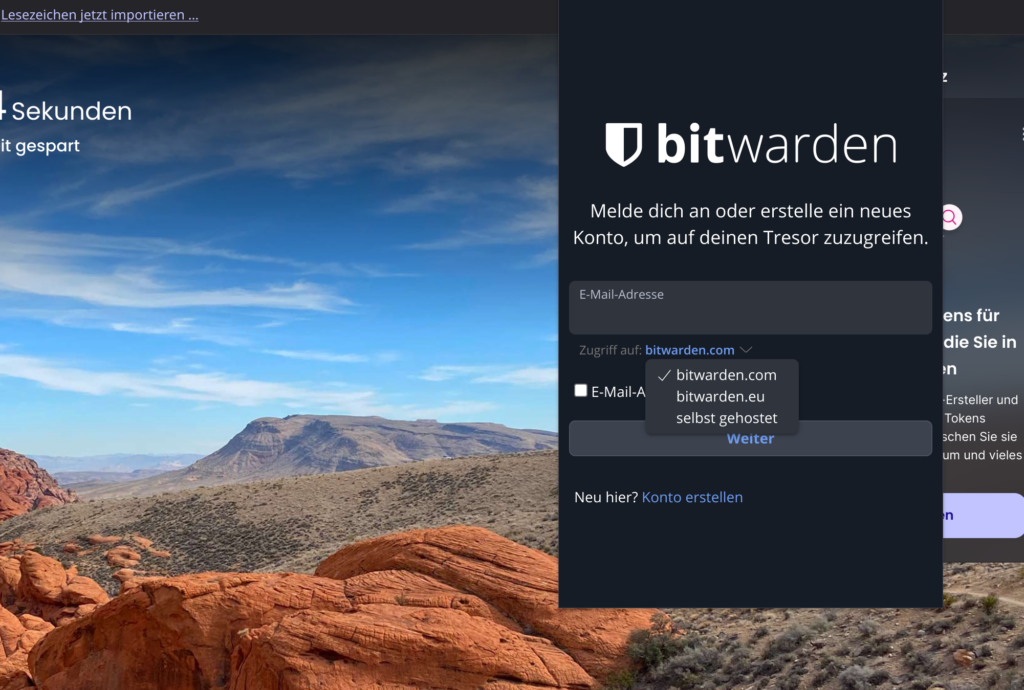
Danach gebt ihr im nächsten Abschnitt die Serveradresse eurer Wahl ein:

Wenn ihr wollt, könnt ihr auch unseren Vaultwarden Server nehmen. Die Serveradresse ist wie auf dem Screenshot https://vaultwarden.yourdevice.ch
Danach könnt ihr euch über die App registrieren, oder einloggen, falls ihr bereits auf dem Server ein Konto habt.
Bitwarden Übersicht
Im Bitwarden-Dashboard könnt ihr im Tab Einstellungen verschiedene Konfigurationen vornehmen, z.B. den automatischen Abmeldetimer festlegen, Zwei-Faktor-Authentifizierung aktivieren oder auch die Sicherheitsoptionen anpassen. Zudem könnt ihr dass Auto-Ausfüllen Verhalten beeinflussen, die Passwörter und Anmeldedaten festlegen und vieles mehr!
Im Bereich Tab findet ihr nur die aktuell zutreffenden Anmeldedaten für die jeweilige Seite, hier könnt Ihr gezielt die gespeicherten Logins anpassen.
Im Bereich Tresor findet ihr alle gespeicherten Login Daten und könnt auch nach bestimmten Einträgen suchen.
Öffnet ihr beispielsweise einen Eintrag habt ihr eine Übersicht zum Eintrag, und oben links könnt Ihr den Eintrag auch bearbeiten.
Hier kann der Loginname, das Passwort, die URL auf den der Eintrag reagiert beziehungsweise die dazugehörige Match-Erkennung geändert werden.
Tipp: Habt ihr eine Webseite bzw. eine Domain mit vielen Subdomains, reagiert der Passwortmanager häufig auf alle Sub-Domains. Ändert hier die Standard Match Erkennung auf Beginnt mit ab. Danach reagiert der Passwort-Manager auch korrekt auf alle Sub-Domains und zeigt nicht alle Einträge mit der gleichen Domain an. Klickt auf das kleine Zahnrad neben der URL um die Match-Erkennung zu ändern.
Mit dem Tab Send könnt Ihr Anmelde-Daten an einen anderen Bitwarden Benutzer verschicken, Ihr könnt ein Passwort, ein Ablaufdatum und maximale Zugriffe festlegen
Bitwarden Passwort Generator
Mit dem Passwort Generator könnt ihr euch starke Passwörter anhand verschiedener Präferenzen generieren. Klickt auf Generator und legt Einstellungen fest wie die Länge des Passworts, Sonderzeichen, Klein- und Grossbuchstaben. Es kann auch genau festgelegt werden wie viele Sonderzeichen verwendet werden sollen und etc. Des weiteren können auch Benutzernamen und Passphrasen generiert werden.
Nach der Erstellung könnt ihr euch dann einfach das Passwort kopieren und auf die gewünschte Seite einfügen oder eure Einträge mit neuen Passwörtern versehen.
Verwendung von Bitwarden im Online Alltag
- Erstellt ihr auf irgendeiner Seite einen neuen Account, könnt ihr ganz normal alles ausfüllen. Benutzt ein starkes Passwort oder lasst euch vom Passwort Generator eins erstellen. Notiert bzw. kopiert euch kurz das Passwort und fügt es in die Registrierung ein. Nach dem erstellen des Accounts, meldet euch ab und meldet euch mit den Daten wieder an. Bitwarden wird euch Fragen ob die Informationen gespeichert werden dürfen. Klickt natürlich auf Ja. In der neusten Version von Bitwarden sollte auch erkannt werden, wenn ihr euch gerade irgendwo registriert, und euch angeboten werden, die Daten zu speichern.
- Wenn ihr auf eine Website zugreift, bei der ihr euch anmelden müsst, klickt auf das Bitwarden-Symbol und dann auf den Eintrag im Tab Bereich und wählt den entsprechen Eintrag, um Benutzername und Passwort automatisch auszufüllen.
- Bitwarden wird automatisch die Anmeldedaten ausfüllen, wenn sie im Tresor gespeichert sind. Alternativ könnt Ihr die Tastenkombination strg+shift+L benutzen um die Anmeldedaten sofort auszufüllen. Das funktioniert aber nur wenn für die jeweilige Seite nur ein korrekter Eintrag abgelegt worden ist und keine weiteren dazwischen funken. Ändert die Match-Erkennung falls ihr mehrere Einträge angezeigt bekommt..
Bitwarden auf dem Smartphone
Auf dem Smartphone müsst ihr euch kein Browserplugin installieren. Installiert euch einfach von Aurora den offiziellen Bitwarden Client, wählt bitwarden.com oder einen anderen Server aus, und meldet euch dort mit euren Daten an. Die App erkennt auch im Browser, und bietet euch an, Passwörter auszufüllen, oder neue Einträge abzuspeichern.
Damit dies auch wirklich App-übergreifen funktioniert, stellt sicher, dass in den Einstellungen der App auf eurem Smartphone der Auto Ausfüllen-Dienst und Inline Auto ausfüllen aktiviert ist.
Fazit
Bitwarden bietet eine sichere und benutzerfreundliche Möglichkeit, eure Online-Identität zu schützen. Die einfache Integration in den Firefox-Browser macht es zu einem super Tool für alle, die ihre Online-Sicherheit verbessern wollen. Bitwarden gibt es natürlich auch für Brave, Chromium, Chrome und viele weitere Browser. Mit regelmäßigen Updates und einer aktiven Community gehört Bitwarden zu den besten freien Passwortmanagern überhaupt.
Für Self-Hosting begeisterte steht auch eine Stand-Allone Server Variante zum selber installieren zur Verfügung! Interessiert ihr euch für weitere Firefox Addons? Dann schaut mal hier vorbei! Ich hoffe der Artikel Online Sicherheit mit Bitwarden Passwortmanager optimieren hat Euch gefallen!